Při uchovávání a shromažďování videí je nejlepším způsobem přenést je na prázdný disk. Díky tomu můžete mít svůj vlastní způsob uchovávání obsahu. Někteří uživatelé však nemají ponětí o vytváření DVD, což je náročná část. Naštěstí, pokud máte v úmyslu vypalovat videa na DVD, jste na správné stránce. V tomto průvodci se dozvíte nejúčinnější proces přenosu vašich videí na DVD. Zahrneme také věci, které si musíte připravit, než přistoupíte k hlavnímu procesu. Abychom se to všechno naučili, začněme zkoumat nejlepší způsoby vypalování disků DVD.
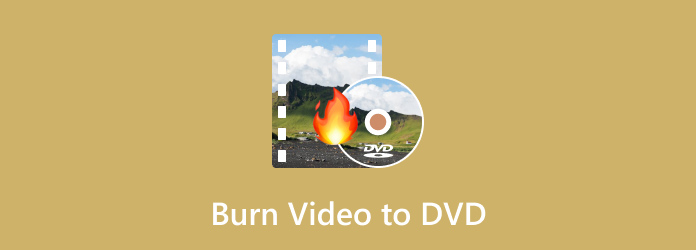
- Část 1. Co je třeba připravit na vypalování DVD
- Část 2. Jak vypálit videa na DVD v programu DVD Creator
- Část 3. Jak vytvářet videa na DVD v DVD Flick
- Část 4. Jak vypálit videa na DVD na Macu pomocí vestavěných nástrojů
- Část 5. Nejčastější dotazy k vypalování videa na DVD
| Funkční řešení | Podrobné řešení problémů |
| Jak vypálit videa na DVD v programu DVD Creator | DVD Creator nabízí efektivní řešení pro vypalování DVD vysokou rychlostí. Vypalování DVD můžete dokončit podle těchto kroků… Úplné kroky |
| Jak vytvářet videa na DVD v DVD Flick | Pokud chcete během vypalování provést nějaké změny v obsahu, můžete k vypalování DVD použít DVD Flick… Úplné kroky |
| Jak vypálit videa na DVD na Macu pomocí vestavěných nástrojů | Na Macu můžete vypalovat videa na DVD bez vypalovacího softwaru… Úplné kroky |
Část 1. Co je třeba připravit na vypalování DVD
Při vypalování videí na DVD je nejlepší připravit si vše potřebné. Díky tomu nemusíte spotřebovávat více času získáváním všech věcí, které během procesu potřebujete. Pokud je vše připraveno, je zde možnost hladce dosáhnout svého hlavního cíle. Chcete-li získat více informací o důležitých věcech, které je třeba připravit, doporučujeme před vytvořením DVD přečíst všechny podrobnosti níže.
Ovladač DVD
Ovladač DVD nebo jednotka DVD-ROM patří mezi základní požadavky, které potřebujete pro vytváření disků DVD. Má důležité funkce, které potřebujete. Za prvé, hraje zásadní roli při zápisu dat na disk. Pokud si ještě nejste vědomi, DVD má laser, který dokáže zapsat digitální data, která chcete vložit a uložit na médium DVD. Navíc vypaluje na povrchu disku malé důlky, které představují zakódovaná data. Kromě toho pro komunikaci s počítačem slouží DVD ovladač.
Prázdný disk DVD
Protože připravujete věci, které potřebujete pro vypalování DVD, dalším důležitým materiálem, který potřebujete, je prázdný disk. Zde umístíte video, které chcete vypálit. Ale při přípravě disku jsou věci, které musíte vzít v úvahu. Existují typy DVD, které musíte znát, například DVD-R a DVD-RW.
videa
Chcete-li vypálit disky DVD, musíte také připravit videa, která chcete vypálit. No, limit velikosti videa se může lišit v závislosti na použitém DVD. Standardní vypalovačka DVD dokáže při použití DVD-5 vypálit videa až do velikosti 4,7 GB. Délka videa dosáhne až 2,5 hodiny. Při použití DVD-9 bude limit velikosti souboru až 8,5 GB. Délka videa dosáhne až 4 hodin.
Vhodný software pro vypalování DVD
Pokud jsou váš disk, videa a jednotka DVD již připraveny, pak potřebujete vynikající software pro vypalování DVD. Je důležité vybrat správný software pro vypalování DVD, protože vám poskytne požadovaný výsledek. Při výběru softwaru pro vypalování DVD musíte zvážit jeho možnosti vypalování, další funkce, kvalitu a to, zda může zajistit hladký proces.
Část 2. Jak vypálit videa na DVD v programu DVD Creator
DVD Creator je vynikající program pro vypalování DVD s více funkcemi, než byste očekávali. DVD Creator nabízí snadné rozhraní s jednoduchým způsobem vypalování. Můžete také importovat libovolný formát videa, což je pro všechny uživatele pohodlnější. Navíc má možnost náhledu, která vám umožní vidět možný konečný výstup po vypalování. Co se týče rychlosti vypalování, nebudete zklamáni, protože nabízí rychlý proces vypalování, kdy můžete vypálit videa na DVD během několika sekund. Během procesu vypalování videí na DVD můžete také provádět další úkoly, zejména pro vylepšení videa. DVD Creator vám umožňuje upravovat video. Zahrnuje přidávání efektů, úpravu jasu, sytosti a kontrastu videa, přidávání vodoznaků a další. Chcete-li se dozvědět více o vytváření DVD, použijte níže uvedené metody.
Krok 1.Stáhněte si DVD Creator do počítačů Mac a Windows. Poté spusťte program a můžete začít s postupem vypalování DVD.
Stažení zdarma
Pro Windows
Bezpečné stahování
Stažení zdarma
pro macOS
Bezpečné stahování
Krok 2.V centrálním rozhraní klikněte na Přidat mediální soubory. Poté, když se zobrazí složka v počítači, můžete si vybrat video, které chcete vypálit.
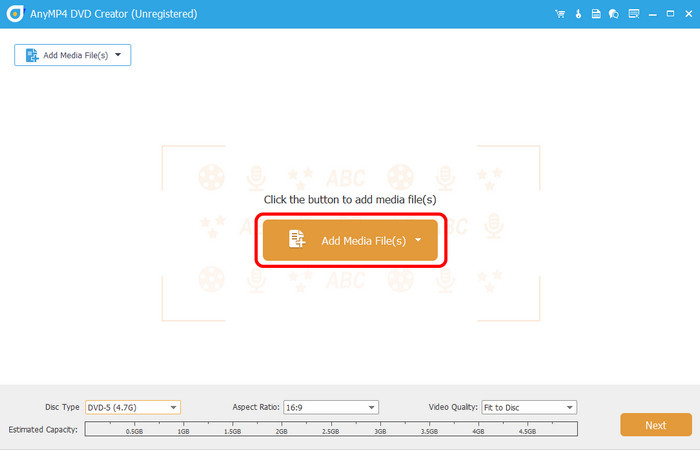
Krok 3Jakmile je video již přidáno do rozhraní, stiskněte tlačítko Další a pokračujte dalším procesem.
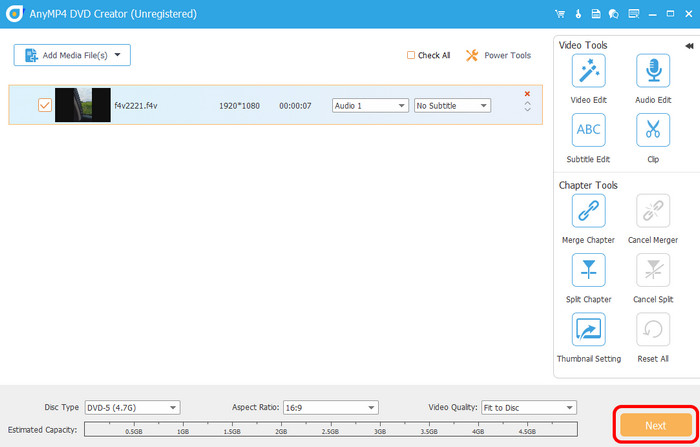
Krok 4.V této části si můžete přizpůsobit nabídku svých videí. Můžete také použít různé šablony nabídek, které vám mohou pomoci vylepšit vaše video. Klepnutím na Vypálit pokračujte k procesu vypalování. Poté, když dokončíte proces, můžete již mít své DVD.
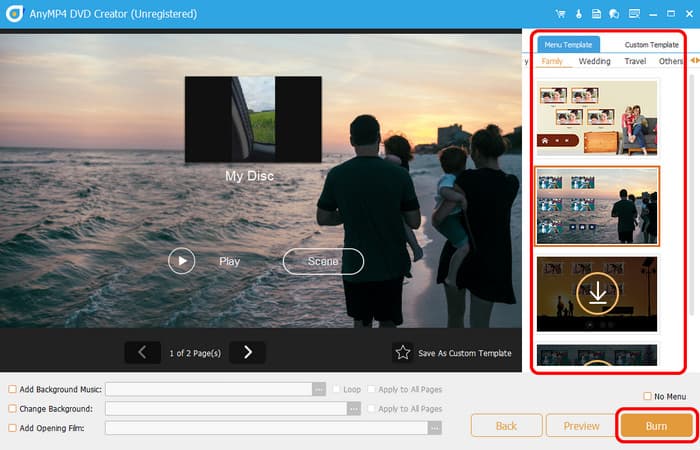
Klady
- Dokáže vypalovat DVD pomocí jednoduchých metod.
- Kvalita videa nebude během procesu vypalování ovlivněna.
- Je přístupný na počítačích Mac i Windows.
- Může nabídnout šablony nabídek připravené k použití.
- Lze přidat pozadí.
Nevýhody
- Získejte přístup k dalším funkcím získáním placené verze.
Část 3. Jak vytvářet videa na DVD v DVD Flick
Chcete-li vypálit videa na DVD, použijte DVD FlickS touto vypalovačkou dosáhnete požadovaného výsledku během několika minut. Program vám také umožňuje provádět určité změny obsahu. Během procesu vypalování můžete přidat název, menu, nastavení videa a zvuku a další. Můžete také plynule vypalovat videa, což z něj činí ideální software pro vypalování DVD. Program navíc zajišťuje, že po vypalování nesníží kvalitu videa. Pokud jde o vypalování DVD, můžete se na tento software spolehnout. Existují však i určité nevýhody, které je třeba při používání softwaru znát. Na základě našich zkušeností má nástroj omezené funkce, zejména při používání bezplatné verze. Navíc má omezenou technickou podporu. Protože se program již aktivně nevyvíjí, může být získání technické podpory obtížné. Stažení softwaru také zabere hodně času. Pokud se však chcete naučit, jak vypalovat DVD ve Windows pomocí DVD Flick, postupujte podle níže uvedených kroků.
Krok 1.Přejděte na hlavní webovou stránku DVD Flick a stisknutím tlačítka Stáhnout ji otevřete. Poté jej spusťte v počítači po procesu instalace.
Krok 2.V pravém rozhraní klikněte na Přidat název a přidejte video, které chcete vypálit. Vyberte video ze složky v počítači.
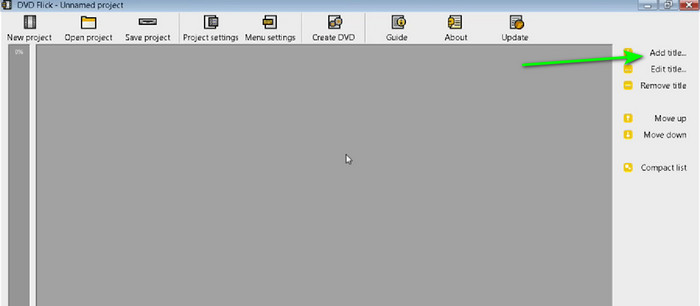
Krok 3Poté přejděte do nabídky Nastavení projektu. V části Obecné můžete změnit název, cílový poměr stran a další parametry.
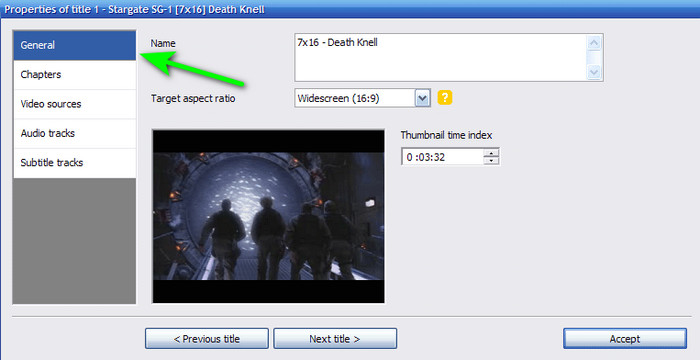
Krok 4.Poté přejděte do nabídky Vypalování a zaškrtněte políčko Vypálit projekt na disk. Můžete také změnit označení disku. Po dokončení klikněte na tlačítko Přijmout a přejděte do hlavního rozhraní programu. Klepnutím na Vytvořit DVD pokračujte k procesu vypalování. Po dokončení již můžete mít své DVD.
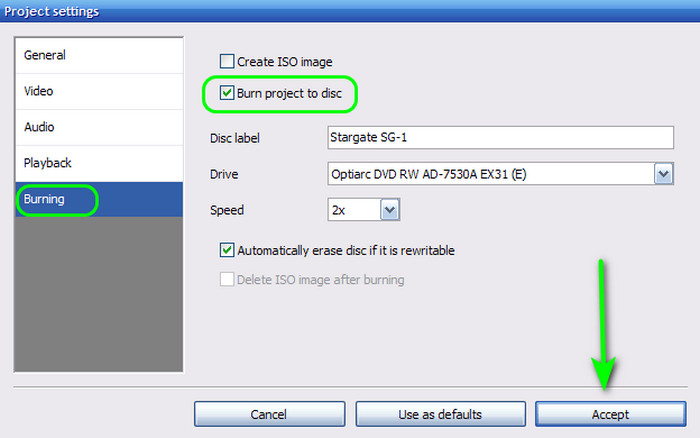
Klady
- Dokáže plynule vypalovat videa na DVD.
- Nemá to vliv na kvalitu videa.
- Software může upravovat tituly, štítky disků, nastavení videa a zvuku a další.
- Poskytuje DVD-5 a DVD-9 výstupní formáty.
Nevýhody
- Rozhraní je zastaralé.
- Má strmou křivku učení.
- Stažení programu je časově náročné.
Část 4. Jak vypálit videa na DVD na Macu pomocí vestavěných nástrojů
Pokud používáte Mac, můžete použít jeho výchozí způsob vypalovat DVDPřed vypalováním DVD na Macu se ujistěte, že jsou splněny následující požadavky. Nejprve by váš Mac měl mít vestavěnou DVD mechaniku. Pokud ne, měli byste si připravit externí DVD mechaniku. Kromě toho budete potřebovat také prázdný DVD disk. A poté můžete začít vypalování filmů na DVD na Macu.
Poznámka:
• iMac: Verze před rokem 2012 měly DVD mechaniky, zatímco ty po roce 2013 ne.
• MacBook Pro: Verze před rokem 2012 měly DVD mechaniky, zatímco ty po roce 2013 ne.
• MacBook: Verze z let 2006–2012 mají DVD mechaniky, zatímco ostatní ne.
• Mac mini: Verze před rokem 2011 měly DVD mechaniky, zatímco ty po roce 2012 ne.
• Mac Pro: Verze před rokem 2013 měly DVD mechaniky, zatímco ty po roce 2013 ne.
Krok 1.Pokud má váš Mac vestavěnou DVD mechaniku, vložte do mechaniky prázdný DVD disk. Pokud ne, připojte prázdný DVD disk k externí mechanice a poté vložte USB rozhraní externí mechaniky do Macu.
Krok 2.Z horní obrazovky přejděte do nabídky Soubor. Poté klikněte na možnost Nová složka vypálit. Poté se na ploše objeví nová složka pro vypalování.
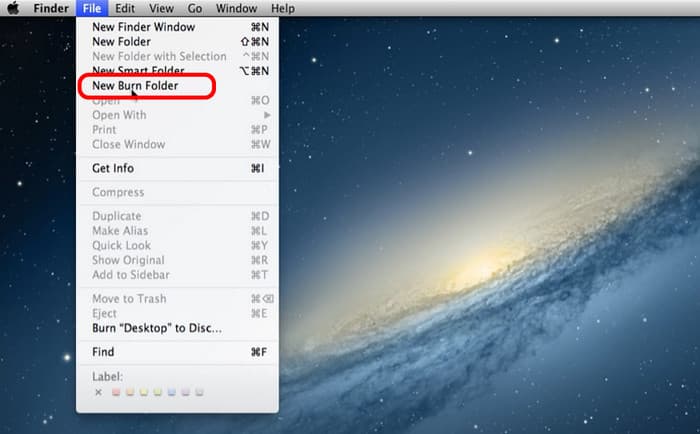
Krok 3Poté dvakrát klikněte na New Burn Folder a otevřete ji. Poté můžete také otevřít soubor videa, který chcete vypálit. Přetáhněte soubor do složky New Burn Folder.
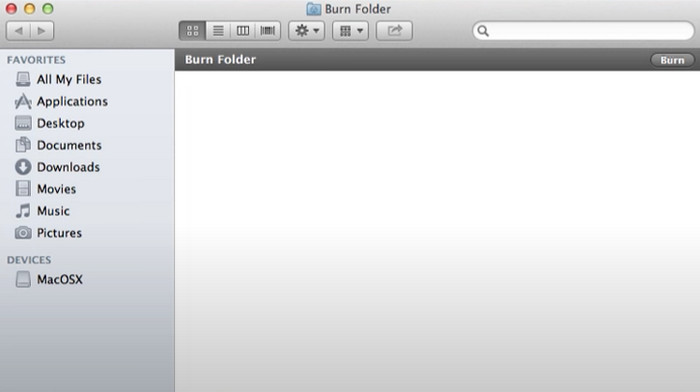
Krok 4.Chcete-li proces dokončit, stiskněte tlačítko Vypálit v pravém horním rozhraní. Poté již můžete mít své DVD.
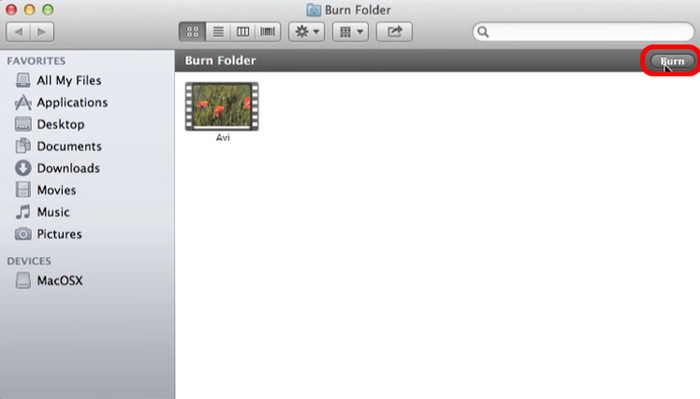
Přestože Mac má výchozí způsob vypalování DVD, existují různé nedostatky, se kterými se můžete při vypalování DVD setkat. Proces vypalování je příliš pomalý, což ho činí časově náročnějším. Nabízí také pouze jednoduchý proces vypalování. Chybí mu některé funkce, jako jsou kapitoly, nabídky a možnosti přizpůsobení. Také neumožňuje úpravu videí. Proto pro tvorbu DVD doporučujeme DVD Creator. S ním můžete plynule vypalovat, upravovat videa, přizpůsobovat nabídky a provádět další akce. Klikněte sem a podívejte se na další způsoby, jak… vytvářet DVD z videí na Macu.
Část 5. Časté dotazy o vypalování videa na DVD
-
Proč nemohu vypálit DVD na mém počítači?
Jedním z důvodů je možná, že DVD, které používáte, není kompatibilní s diskovou jednotkou. Jsou například případy, kdy disková jednotka nepodporuje DVD-R. S tím by bylo nejlepší použít jiné DVD, abyste měli efektivní proces vypalování.
-
Je lepší přenést VHS na DVD nebo USB?
Ano, zvláště pokud je vaším hlavním účelem mít sbírku. Díky tomu můžete svůj obsah uchovat po dlouhou dobu.
-
Je nezákonné vypalovat video na DVD za účelem prodeje?
Určitě ano. Vypalování DVD je nezákonné. Před vypálením DVD se doporučuje získat souhlas vlastníka. Ale pokud chcete vypálit video na DVD pro osobní použití, můžete tak učinit.
-
Mohu vypálit MP4 na DVD?
Ano, soubory MP4 můžete vypálit na DVD, ale pravděpodobně budete muset MP4 převést do formátu kompatibilního s DVD, jako je MPEG-2. Mnoho programů pro vypalování DVD dokáže tuto konverzi a proces vytváření disku zvládnout automaticky. Některé DVD přehrávače dokáží také přehrávat soubory MP4 přímo z datového disku DVD, ale není to zaručeno.
-
Jaký je nejlepší formát pro vypalování DVD?
Nejlepším formátem pro vypalování DVD, který bude možné přehrávat na většině DVD přehrávačů, je MPEG-2 (také známý jako H.262). Tento formát je speciálně navržen pro DVD a nabízí dobrou rovnováhu mezi kvalitou videa a velikostí souboru.
-
Jak otestuji přehrávání vypáleného DVD?
Chcete-li otestovat přehrávání vypáleného DVD, ujistěte se, že je disk správně finalizován, v případě potřeby jej očistěte a poté jej zkuste přehrát na více DVD přehrávačích nebo v počítači se softwarem pro přehrávání DVD.
Závěr
S tímto užitečným průvodcem jste se naučili, jak na to vypálit video na DVD na počítačích se systémem Windows a Mac. Také jste objevili různé věci, které musíte připravit, než budete pokračovat v postupu vypalování DVD. Navíc, pokud chcete současně vypalovat DVD a upravovat videa, nejlepším programem je DVD Creator. S ohledem na to zvažte použití programu pro úspěšný konečný výsledek.
Více od Blu-ray Master
Videa na DVD

